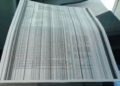Для начала подключите телевизор к сети Wi-Fi или кабельному интернету. После этого включите устройство и перейдите в меню настроек, чтобы выбрать язык интерфейса и установить дату и время.
Обратите внимание на раздел «Обновление ПО». Регулярные обновления обеспечивают стабильную работу и позволяют использовать новые функции. Обновите прошивку, следуя подсказкам на экране.
Настройте учетные записи и подключите необходимые устройства. Войдите в свой аккаунт Samsung или создайте новый, чтобы получать персональные рекомендации и пользоваться сервисами Smart TV. Также подключите внешние устройства – приставки, игровые консоли или мультимедийные плееры.
Используйте раздел «Настройки изображения» для оптимизации качества картинки. Включите режимы, подходящие под тип контента, например, «Кино» или «Игры», и при необходимости скорректируйте яркость, контрастность и цветопередачу.
Настройте параметры звука, чтобы обеспечить комфортное прослушивание. Выберите подходящий режим звука и подключите внешние аудиосистемы при необходимости. Также проверьте уровень громкости и настройки балансировки.
Активируйте сервисы Smart TV и настройте подключение к учетным записям. Войдите в системные приложения, установите необходимые программы и убедитесь, что ваше устройство готово к использованию с любимым мультимедийным контентом.
Подключение и настройка первичных параметров при первом запуске
Подключите телевизор к электросети и включите его, использовав кнопку питания на пульте или корпусе устройства. После запуска включите кабельное или спутниковое подключение, если оно необходимо, и подключите кабель HDMI для внешних устройств, таких как приставки или ПК.
На экране появится мастер настройки. Выберите язык интерфейса, чтобы меню отображалось на удобном для вас языке. После этого подключитесь к домашней Wi-Fi-сети, найдите вашу сеть и введите пароль. Это обеспечит доступ к интернету и позволит использовать функции Smart TV.
Настройте дату и время, выбрав автоматический режим или указав данные вручную. Это улучшит работу встроенных приложений и планировщиков. В случае необходимости выполните обновление программного обеспечения, чтобы обновить систему и устранить возможные ошибки.
На следующем этапе вам предложат создать учетную запись Samsung или войти в существующую. Это ускорит загрузку приложений, синхронизацию настроек и получение рекомендаций. Выполните вход или пропустите этот шаг, если не планируете использовать учетную запись.
Выберите предпочтительный тип входа в меню – например, подключение к внешним источникам или использование предустановленных телевизионных каналов. Настройте параметры изображения и звука, чтобы добиться комфортного отображения и звучания. Можно выбрать режимы по умолчанию или настроить параметры под свои предпочтения.
После завершения первичных настроек TV предложит выполнить сканирование каналов. Настройте список каналов и сохраните настройки. Теперь устройство готово к использованию, и вы можете перейти к подбору приложений и дополнительных функций.
Настройка Wi-Fi и соединение с интернетом для потоковых сервисов
Для стабильного доступа к потоковым сервисам убедитесь, что ваш Samsung Smart TV подключен к надежной Wi-Fi сети. В меню «Настройки» перейдите в раздел «Сеть» и выберите пункт «Беспроводная сеть». Затем выберите свою сеть из списка доступных и введите пароль, если требуется.
Если при подключении возникают проблемы, попробуйте перезагрузить роутер и телевизор. Проверьте силу сигнала – слабое соединение может вызывать задержки и зависания. Для улучшения качества сигнала расположите роутер ближе к телевизору или используйте усилитель Wi-Fi.
В случае использования стандартного Wi-Fi 2.4 ГГц и высокой нагрузке на сеть рассмотрите возможность подключения к сети 5 ГГц, которая обеспечивает более стабильное соединение и меньшую задержку. В настройках сети выберите соответствующую частоту и подключитесь, введя пароль.
После успешного подключения откройте приложения потоковых сервисов. Они автоматически обнаружат подключение к интернету, и вы сможете начать просмотр без дополнительных настроек. Для устранения возможных проблем с доступом убедитесь, что телевизор получил IP-адрес и корректно настроен DNS – обычно, эти параметры устанавливаются автоматически при подключении.
Используйте встроенный тест скорости через меню «Настройки» -> «Обслуживание» -> «Тест сети», чтобы проверить качество соединения. Если скорость ниже рекомендованной для потокового видео (обычно не менее 5 Мбит/с), рассмотрите возможность подключения по Ethernet или обновления маршрутизатора для повышения скорости и стабильности.
Обновление программного обеспечения и установка необходимых приложений
Начинайте обновление программного обеспечения сразу после первого включения телевизора. Перейдите в меню настроек, выберите раздел «Поддержка» или «Обновление ПО» и нажмите кнопку «Обновить сейчас». Это позволит получить все последние исправления и улучшения, обеспечивающие стабильную работу устройства.
Обновления можно установить автоматически или вручную. Для автоматического режима активируйте функцию автоматического обновления, чтобы телевизор самостоятельно скачивал и устанавливал свежие версии программного обеспечения без вашего участия. В случае необходимости, проверяйте наличие обновлений регулярно для актуализации системы.
После завершения обновлений рекомендуется перезагрузить устройство, чтобы все изменения вступили в силу. Это поможет устранить возможные сбои и повысит производительность Smart TV Samsung.
Что касается приложений, – откройте магазин Galaxy Apps или Samsung Apps через главное меню. Для загрузки новых приложений используйте строку поиска или разделы «Рекомендуемые» и «Категории». Устанавливайте только проверенные разработки, чтобы избежать ошибок или угроз безопасности.
Если нужное приложение уже есть в списке установленных, обновите его до последней версии. Для этого перейдите в раздел «Мои приложения», выберите необходимое и нажмите «Обновить». Таким образом, ваше Smart TV будет работать быстрее, и вы получите доступ к новейшим функциям streaming-сервисов, игр и других программ.
Регулярное обновление программ и приложений помогает поддерживать безопасность системы и обеспечивает оптимальный пользовательский опыт. Следите за уведомлениями о новых версиях и своевременно их устанавливайте.
Настройка аккаунтов Samsung и персонализация интерфейса
Создайте учетную запись Samsung или войдите в существующий аккаунт сразу после первичной настройки устройства. Это позволит получать доступ к персонализированным рекомендациям, синхронизировать покупки, настройки и приложения между всеми устройствами.
Перейдите в раздел Настройки > Аккаунты и службы > Аккаунт Samsung и следуйте инструкциям, чтобы зарегистрироваться или войти. При входе укажите свои данные или используйте уже существующую учетную запись Samsung.
После входа можете выбрать параметры синхронизации контента, например, избранное, сохраненные настройки и фильмы. Это ускорит настройку и сделает интерфейс более удобным для использования.
Персонализируйте интерфейс, добавляя любимые приложения на главный экран. Для этого нажмите и удерживайте иконку приложения, затем перетащите ее в нужную позицию или в отдельную панель быстрого доступа.
Используйте функцию «Обзор интересов» для настройки рекомендаций контента на основе истории просмотров и предпочтений. В разделе Настройки > Общие > Рекомендации активируйте соответствующие опции.
Настройте внешний вид интерфейса, выбрав тему или изменив фон экрана. Для этого перейдите в раздел Общий доступ > Настройки внешнего вида. Здесь вам доступны различные стили оформления и шрифты.
Обратите внимание на раздел Уведомления и голосовые команды – их можно настроить под свои предпочтения для быстрого доступа к важной информации и управлению ТВ с помощью голосовых команд.